更新日:、 作成日:
Facebook 写真を投稿または削除する
はじめに
Facebook アプリやブラウザから写真を投稿または削除する方法を紹介します。
ニュースフィードなどに表示されるときは、投稿の幅に合わせて拡大または縮小されます。
複数の写真を投稿する方法や、保存する方法も紹介します。
アプリから写真を投稿する
iPhone または Android のアプリを開いて [今なにしてる] タップします。
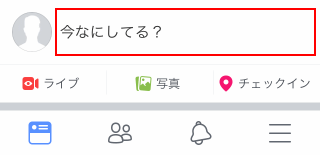
[写真/動画] をタップします。
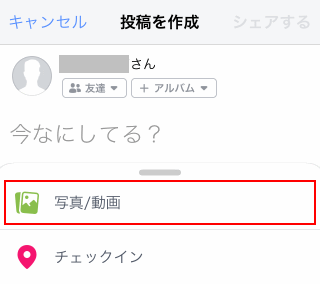
写真を選択します。複数選択すれば、複数の写真を投稿できます。[編集する] をタップして写真を加工できます。[シェアする] をタップします。

[シェアする] をタップします。ニュースフィードがチェックされているのが通常の投稿です。

写真が投稿されます。

写真の一覧を表示
写真を見たい人のプロフィールを表示して [写真] をタップします。

[アップロード] や [アルバム] をタップして、その人が投稿した写真の一覧を表示できます。

写真を削除
写真の一覧から削除したい写真をタップし、[…] をタップして [写真を削除] をタップします。

[削除する] をクリックします。

写真が削除されます。
写真を保存
写真の一覧から保存したい写真をタップし、[…] をタップして [写真を保存] をタップします。

写真をダウンロードできます。ダウンロードした写真はカメラロールに保存されます。
スポンサーリンク
ブラウザから写真を投稿する
「Facebook サイト」を開いて、投稿欄の [写真・動画] をクリックするか、

投稿画面から [写真・動画] アイコンをクリックします。

[画像] を選択したら、[内容] を入力して [投稿] をクリックします。
[X] をクリックして写真を削除できます。投稿を削除しないで写真だけ削除するにはこの方法を使用します。

写真が投稿されます。

写真のサイズについて
投稿した写真のサイズは、投稿欄に収まるように拡大または縮小表示されます。
写真をクリックすると元のサイズで表示できます。
写真の一覧を表示
写真を投稿した人のプロフィールを表示して [写真] をクリックします。
今までに投稿した写真の一覧が表示されます。

写真を削除
プロフィール画面から [写真] をクリックします。
削除したい写真の [えんぴつ] アイコンをクリックして [写真を削除] をクリックします。

[削除] をクリックします。

写真が削除されます。
写真だけ削除
投稿を残したまま写真だけ削除したり、写真を差し替えたいときは、その投稿の編集から写真を削除します。

写真を保存
保存したい写真をクリックして […] から [ダウンロード] をクリックします。

写真をダウンロードできます。
自分の写真なら写真一覧から保存したい写真の [えんぴつ] アイコンをクリックして [ダウンロード] をクリックしてもダウンロードできます。

スポンサーリンク